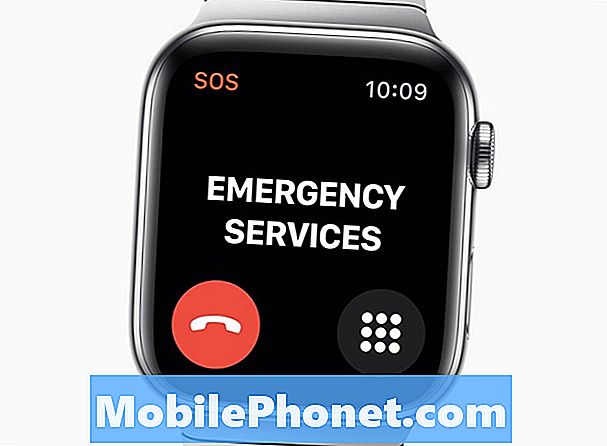Contenu
- Problème 1: Comment réparer le Galaxy S8 qui ne s'allume pas
- Problème 2: le Galaxy S8 ne se charge pas, ne démarre pas
Aujourd'hui, nous abordons l'un des problèmes les plus courants de tout smartphone: l'échec de la mise sous tension ou du démarrage. Avec des millions de # GalaxyS8 vendus dans le monde depuis sa sortie l'année dernière, quelques unités peuvent maintenant avoir des problèmes comme ceux mentionnés ci-dessous. Nous espérons que vous trouverez ce court guide de dépannage utile.
Si vous recherchez des solutions à votre propre problème #Android, vous pouvez nous contacter en utilisant le lien fourni au bas de cette page.
Lorsque vous décrivez votre problème, veuillez être aussi détaillé que possible afin que nous puissions facilement identifier une solution pertinente. Si vous le pouvez, veuillez inclure les messages d'erreur exacts que vous obtenez pour nous donner une idée par où commencer. Si vous avez déjà essayé certaines étapes de dépannage avant de nous envoyer un e-mail, assurez-vous de les mentionner afin que nous puissions les ignorer dans nos réponses.
Problème 1: Comment réparer le Galaxy S8 qui ne s'allume pas
Mon S8 fonctionnait parfaitement quand je me suis couché hier soir. J'avais une application de réplication du bruit de l'océan qui jouait comme d'habitude quand je m'endors. La batterie a probablement fonctionné à zéro à un moment de la nuit. Cependant, lorsque je me suis réveillé et que j'ai branché mon téléphone sur le chargeur, rien ne s'est passé. Lorsque je maintiens le bouton d'alimentation enfoncé, je vois au plus une bande blanche incroyablement étroite (environ 1/10 de pouce) et horizontale. Il n'apparaît que pendant une fraction de seconde. Il le fait environ une demi-douzaine de fois, puis l'écran reste noir. J'ai essayé de retirer la batterie, mais le dos est assez serré, j'avais peur d'endommager le téléphone dans le processus. Merci pour votre temps. - Cwiedow2255
Solution: Salut Cwiedow2255. Il existe trois situations possibles qui se produisent sur votre appareil: (a) l'écran de votre Galaxy S8 ne répond plus temporairement ou échoue définitivement, (b) Android ne démarre pas (Pas de démarrage problème), ou (c) le téléphone est complètement mort (Aucune puissance problème). Pour savoir lequel de ces problèmes est vrai, vous devez être conscient des symptômes et effectuer un dépannage pour vous aider à en cibler les causes. Voici ce que vous devez faire.
Solution n ° 1: notez les symptômes
La clé pour connaître le vrai problème est d'identifier les symptômes pertinents. C'est une règle générale qui s'applique lors du dépannage de quoi que ce soit. Dans votre cas, le problème peut se trouver à l'écran uniquement car le téléphone semble s'allumer lorsque vous appuyez sur le bouton Marche / Arrêt (…Je vois une bande blanche incroyablement étroite (approximativement 1/10 de pouce) et horizontale). Si vous remarquez que le voyant LED est allumé lors du chargement, bien que l'écran reste noir, il doit y avoir un problème avec l'écran uniquement. Essayez de charger le téléphone pendant au moins 30 minutes avant d'essayer de le rallumer. Si cela ne ramène pas l'écran, contactez Samsung pour une réparation ou un remplacement.
Les autres indicateurs de signe de vie comprennent:
- notifications sonores,
- faire vibrer les notifications, ou
- sonnerie lorsque vous appelez votre numéro.
Si l'un de ces éléments est présent sur votre appareil, c'est une autre confirmation de notre impression que votre écran ne fonctionne peut-être pas correctement.
Si, en revanche, le téléphone semble totalement ne pas répondre (pas d'alimentation, pas de voyant lors du chargement, pas de notification sonore, ne sonne pas lorsque vous appelez votre numéro), essayez le reste des étapes de dépannage ci-dessous.
Correction n ° 2: Vérifiez le câble de charge et l'adaptateur
Cette étape de dépannage n'est applicable que si vous avez déjà déterminé que vous n'avez pas de problème d'écran défectueux. Parfois, un téléphone peut sembler ne pas s'allumer simplement parce qu'il n'a pas été chargé. Si vous avez déjà essayé de charger le téléphone sans succès, assurez-vous que ce n'est pas à cause d'un câble ou d'un adaptateur USB défectueux. Si possible, essayez d'utiliser un autre ensemble ou un autre câble de chargement et un autre adaptateur et voyez si cela chargera le téléphone. Vous pouvez également essayer d'utiliser le câble et l'adaptateur de charge actuels pour charger un autre appareil Samsung. Une fois que vous avez établi qu'il ne s'agit pas d'un câble ou d'un adaptateur de charge, passez à l'étape de dépannage suivante.
Correction n ° 3: Inspectez le port de charge
Parfois, des peluches ou de la saleté de la poche peuvent se frayer un chemin dans le port de charge, ce qui peut empêcher le câble de charge d'établir un bon contact avec les broches à l'intérieur. Si vous le pouvez, essayez d'utiliser une forme de grossissement pour inspecter l'intérieur du port de charge. Si vous remarquez de la saleté ou un objet étranger dans le port de charge, essayez de le nettoyer à l'aide d'une bombe d'air comprimé. Évitez de coller quelque chose dans le port de charge pour éviter d'endommager les broches.
Fix # 4: Vérifiez que la prise de courant fonctionne
Si vous chargez habituellement dans une prise de votre chambre, pensez à charger votre téléphone dans une autre prise. Cela vous permettra de savoir si vous avez des difficultés à charger avec votre prise préférée ou non. Vous pouvez également essayer de brancher un autre appareil sur la prise de courant pour voir si cela fonctionne correctement.
Correction n ° 5: supprimer le cas (si vous en utilisez un)
Certains propriétaires de Galaxy S7 qui utilisaient des étuis mal conçus ont parfois rencontré des problèmes d'alimentation. Si vous n'utilisez aucun cas du tout, ignorez simplement cette étape.
Correction n ° 5: assurez-vous que le téléphone se charge correctement
Normalement, votre Galaxy S8 devrait afficher une lumière LED rouge lorsqu'il est faible sur la batterie ou lorsqu'il se recharge avec l'écran éteint. S'il n'y a pas du tout de lumière LED, cela signifie que vous pouvez avoir un problème de Pas d'alimentation. Essayez de charger le téléphone pendant au moins 30 minutes avant d'essayer de le rallumer. Si le téléphone reste mort après cela, essayez les étapes suivantes.
Correction n ° 6: essayez de démarrer le Galaxy S8 pour alterner les modes de démarrage (mode de récupération ou mode de téléchargement)
Que vous ayez un problème sans démarrage ou sans alimentation, l'une des étapes de dépannage importantes que vous devez faire est de voir comment le téléphone réagit lorsque vous essayez de faire certaines combinaisons de boutons matériels. S'il est activé en mode de récupération ou en mode de téléchargement, il est possible que vous puissiez résoudre le problème de votre côté. Vous trouverez ci-dessous les étapes pour accéder au mode de récupération et au mode de téléchargement.
Démarrer en mode de récupération:
- Éteindre le téléphone. S'il affiche un indicateur lumineux, émet une notification sonore ou vibre et que vous ne pouvez pas l'éteindre normalement, laissez l'appareil se décharger de l'énergie jusqu'à ce qu'il s'éteigne de lui-même. Pour que ce dépannage réussisse, il est important d'éteindre l'appareil.
- Ensuite, chargez le téléphone pendant au moins 30 minutes.
- Appuyez sur les touches Bixby et Augmenter le volume, puis maintenez-les enfoncées, puis maintenez la touche Marche / Arrêt enfoncée.
- Lorsque le logo Samsung Galaxy apparaît à l'écran, relâchez la touche Marche / Arrêt mais continuez à maintenir les touches Bixby et Augmenter le volume.
- Lorsque le logo Android apparaît, vous pouvez relâcher les deux touches et laisser le téléphone en marche pendant environ 30 à 60 secondes.
- Tu peux soit effacez la partition de cache ou faire un retour aux paramètres d'usine dans ce mode. Les étapes pour effacer la partition de cache ou effectuer une réinitialisation d'usine sont fournies ci-dessous.
Démarrer en mode de téléchargement:
- Éteindre le téléphone. S'il affiche un indicateur lumineux, émet une notification sonore ou vibre et que vous ne pouvez pas l'éteindre normalement, laissez l'appareil se décharger de l'énergie jusqu'à ce qu'il s'éteigne de lui-même. Pour que ce dépannage réussisse, il est important d'éteindre l'appareil.
- Ensuite, chargez le téléphone pendant au moins 30 minutes.
- Appuyez sur les touches Bixby et Baisser le volume, puis maintenez-les enfoncées, puis maintenez la touche Marche / Arrêt enfoncée.
- Lorsque le logo Samsung Galaxy apparaît à l'écran, relâchez la touche Marche / Arrêt tout en maintenant les touches Accueil et Baisser le volume.
- Attendez que l'écran de téléchargement apparaisse.
- Si vous pouvez démarrer le téléphone en mode téléchargement mais pas dans les autres modes, cela signifie que votre seul moyen de sortir peut être de flasher un firmware stock ou personnalisé.
- Utilisez Google pour rechercher un guide sur la façon de procéder.
Correction n ° 7: Contactez Samsung
Vous ne pouvez pas faire grand chose dans ce cas. Si toutes nos suggestions ci-dessus ne vous aident pas du tout, laissez Samsung vous aider. Votre téléphone peut présenter une erreur matérielle qui nécessite une réparation ou un remplacement.
Problème 2: le Galaxy S8 ne se charge pas, ne démarre pas
Bonjour. J'ai besoin d'aide. Mon Samsung Galaxy S8 ne s'allume pas. Je l'avais sur le chargeur et je l'ai entendu vibrer; pensant qu'il allait juste à l'écran de chargement (comme d'habitude), je l'ai laissé seul. Après presque une heure, je vais vérifier le pourcentage et l'écran était noir et il ne répondait pas. J'ai même essayé les nombreuses options de redémarrage et le recharger pendant quelques heures, et toujours rien. J'ai lu en ligne que d'autres personnes avaient des problèmes similaires et j'aimerais avoir de l'aide, ou du moins découvrir ce qui ne va pas avec mon téléphone. Veuillez aider. Je vous remercie. - Savannah Rodriguez
Solution: Salut Savannah. Vous avez peut-être un problème de non-alimentation. Veuillez consulter nos suggestions pour Cwiedow2255 au dessus de. Si nécessaire, essayez de vérifier si vous pouvez démarrer votre S8 en mode de récupération afin de pouvoir tenter un effacement de la partition de cache et / ou une réinitialisation d'usine. Vous trouverez ci-dessous les étapes à suivre pour chacun d'entre eux.
Comment mettre en cache la partition effacer votre Galaxy S8
- Éteignez l'appareil.
- Appuyez et maintenez la touche d'augmentation du volume et la touche Bixby, puis maintenez la touche Marche / Arrêt enfoncée.
- Lorsque le logo Android s'affiche, relâchez toutes les touches («Installation de la mise à jour du système» s'affiche pendant environ 30 à 60 secondes avant d'afficher les options du menu de récupération du système Android).
- Appuyez sur la touche de réduction du volume pour mettre en surbrillance effacer la partition de cache.
- Appuyez sur la touche Marche / Arrêt pour sélectionner.
- Appuyez sur la touche de réduction du volume pour mettre en surbrillance «oui» et appuyez sur la touche marche / arrêt pour sélectionner.
- Lorsque l'effacement de la partition de cache est terminé, «Redémarrer le système maintenant» est mis en surbrillance.
- Appuyez sur la touche Marche / Arrêt pour redémarrer l'appareil.
Comment réinitialiser votre Galaxy S8 aux paramètres d'usine
- Sauvegardez les données sur la mémoire interne. Si vous vous êtes connecté à un compte Google sur l'appareil, vous avez activé l'antivol et vous aurez besoin de vos informations d'identification Google pour terminer la réinitialisation générale.
- Éteignez l'appareil.
- Appuyez et maintenez la touche d'augmentation du volume et la touche Bixby, puis maintenez la touche Marche / Arrêt enfoncée.
- Lorsque le logo Android s'affiche, relâchez toutes les touches («Installation de la mise à jour du système» s'affiche pendant environ 30 à 60 secondes avant d'afficher les options du menu de récupération du système Android).
- Appuyez plusieurs fois sur la touche de réduction du volume pour mettre en surbrillance «effacer les données / réinitialisation d'usine.
- Appuyez sur le bouton d'alimentation pour sélectionner.
- Appuyez sur la touche de réduction du volume jusqu'à ce que «Oui - supprimer toutes les données utilisateur» soit mis en surbrillance.
- Appuyez sur le bouton d'alimentation pour sélectionner et démarrer la réinitialisation générale.
- Lorsque la réinitialisation générale est terminée, «Redémarrer le système maintenant» est mis en surbrillance.
- Appuyez sur la touche Marche / Arrêt pour redémarrer l'appareil.